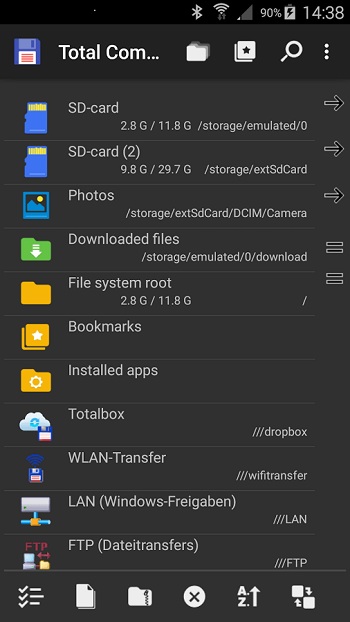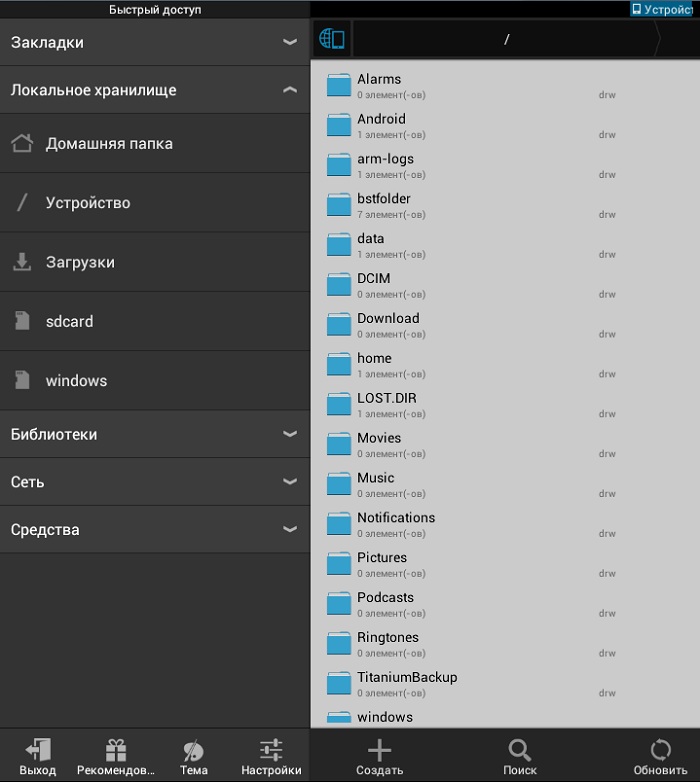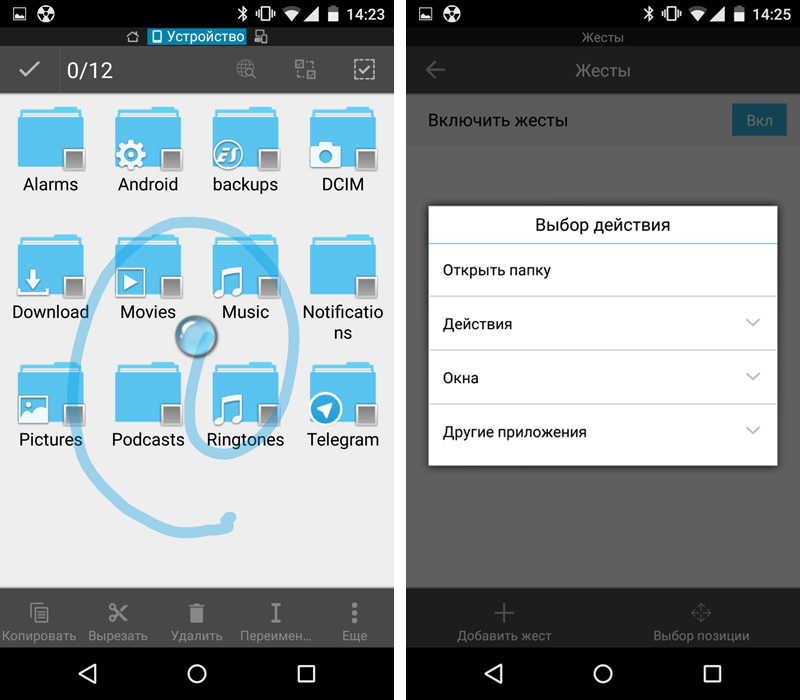- Работа с ES Проводником — особенности использования
- Другие менеджеры файлов
- Установка и настройка
- Интерфейс
- Перемещение файлов
- Другие возможности
- ES Проводник — Инструкция пользования в Android
- ES Проводник — инструкция по работе с файлами
- ES Проводник: инструкция встроена
- ES Проводник для Android — обзор приложения
- Главная страница приложения
- Добавление закладок
- Домашняя папка
- Работа со вкладками и окнами
- Создание файлов и папок
- Взаимодействие с помощью жестов
- Дополнительный функционал
- Преимущества и недостатки ES Проводника
Работа с ES Проводником — особенности использования
На сегодняшний день существует немалое количество различных проводников (или файловых менеджеров) для ОС Android. Устройств на базе этой системы с каждым днём всё больше. Не так давно на Андроиде выходили в основном смартфоны с небольшой диагональю экрана. Но сегодня перечень устройств оброс огромными планшетами и даже настольными компьютерами. Заслуженной популярностью на таких устройствах обладает ES Проводник. Как пользоваться этой программой? И почему настолько многие владельцы смартфонов предпочитают именно такое решение? Далее речь пойдёт о том, как работать с ES проводником для Андроид; какие основные функции он имеет. Также мы рассмотрим основные отличия ЕС от конкурентов.
Другие менеджеры файлов
В Play Market от Google можно найти почти любое приложение, которое поддерживается операционной системой Андроид. И наверняка ES окажется в числе первых, стоит только начать искать в каталоге ПО Файловый менеджер. Известно большое количество пользователей, которые вовсе не используют сторонние менеджеры на своих устройствах. Те, кто активно применяют их, предпочитают ES проводник. Для чего он нужен — так это для эффективной организации работы с файлами, большей гибкости и быстрой навигации по файловой системе.
Проводник на Андроид— явление довольно распространённое. Поэтому магазин ПО предложит ряд других файловых менеджеров. Обратим внимание на некоторые из них.
- Total Commander — это аналог своего «настольного» собрата, полюбившийся пользователями за просто ультимативную функциональность.
- File Manager — достаточно популярная программа, которое обросло немалым количеством рекламы. За что её и не любят пользователи со стажем.
- «Диспетчер файлов» от Asus. Неплохое приложение, которое входит в стандартный комплект с устройствами этой фирмы. Отсутствует реклама, интерфейс прост и понятен. При этом невысокая функциональность. Подойдёт новичку, который не слишком активно работает с файлами.
- X-plore FilebManager — был выпущен ещё на старых телефонах Нокиа с платформой Symbian. К сожалению, знаменит только этим.
Если же вы остановили свой выбор именно на ES, наверняка задаётесь вопросом, как работать с ES Проводник в Андроид. Об этом и пойдёт речь далее.
Установка и настройка
ES проводник — что это за программа? Универсальный файловый менеджер, полюбившийся владельцам смартфонов за функциональность, простоту и лёгкость настройки. Его меню логичны, а внешний вид неплохо помогает ориентироваться в файловой системе смартфона.
Установить ES несложно — достаточно найти его в Play Market, нажать «Установить» и принять все необходимые разрешения. После загрузки программа появится в меню приложений. Как установить ЕС проводник на Андроид— вам уже известно. Далее можно попробовать разобраться в этой программе.
Интерфейс не особо выделяется на фоне конкурентов. Разве что ярко-голубой цвет папок добавляет красок в общую картину. В остальном всё вполне стандартно — сверху встречает строка навигации, а снизу — две основные функциональные кнопки. Но внешний вид достаточно просто поддаётся изменениям. Необходимо нажать кнопку «Вид» на нижней панели. Так можно перейти к другому представлению файлов и папок.
Сразу же можно подключить к Проводнику облачное хранилище. Для этого необходимо нажать «Создать», и следовать инструкциям на экране.
Интерфейс
Стоит рассмотреть основные вкладки программы:
- «Закладки». Здесь можно увидеть все папки и файлы, добавленные для быстрого вызова. Чтобы вновь вернуться к ним, нажмите на одну из закладок.
- «Средства». Много дополнительных инструментов для работы с Android. Управление памятью, загрузками, Менеджер сетей, Root-проводник и другое.
- «Сеть». Настроить сеть, файлы которой будут отображаться.
- «Библиотеки». Быстрый доступ к основным библиотекам пользователя. Это аналог именной папки в
Вы вкратце разобрались, как пользоваться ЕС проводником для Андроид. Как видите, это не требует много усилий. Новичок легко может справиться, ведь интерфейс программы заточен под практически все нужды уже «из коробки». А в Google Play можно найти богатый выбор тем для программы. Они помогут тем, кого по каким-то причинам не устраивает внешний вид Проводника.
Перемещение файлов
Перемещать файлы в программе несложно. Для этого следует задержать палец на файле или папке и дождаться появления на элементе галочки. Если необходимо, можно выбрать несколько элементов схожим образом. Если выбран один элемент — все следующие выбираются коротким нажатием.
Используя ES Проводник, как перемещать файлы из папки в папку? Найдите в меню снизу или сбоку кнопку «Переместить в…» и выберите конечную папку. В неё и будут перемещены все выбранные элементы.
Другие возможности
В ЕС Проводнике также хорошо реализовано управление жестами. Настроить его можно с помощью пунктов главного меню. Когда включен режим жестов, вы увидите на экране круглый элемент, который будет показывать, где следует вводить жест. Жесты можно программировать и придавать ем любую сложность — главное, чтобы вы запомнили комбинацию. Со временем вы легко разберётесь, как установить на жесты самые разные функции файлового менеджера.
О том, как запустить ES проводник на Андроид, мы уже говорили. Некоторые элементы этого файлового менеджера устанавливаются так, чтобы запускаться в автоматическом режиме. Это могут быть чистильщики мусора, аудио- и видеопроигрыватель, и другие не менее полезные программы.
ES проводник для Андроид оказался несложным. Как пользоваться другими схожими программами, вы сможете подробно прочитать на страницах нашего сайта. Если у вас есть вопросы, или вы хотите что-то обсудить с другими пользователями — добро пожаловать в комментарии!
Источник
ES Проводник — Инструкция пользования в Android
Файловые менеджеры бывают разные. К примеру, встроенный в Android – простой, разобраться с ним легко, но и умеет он немного. Другое дело — ES Проводник для Андроид. Инструкция пользования могла бы занять целую книгу. Впрочем, мы ограничимся только основными советами.
ES Проводник — инструкция по работе с файлами
Если вы когда-нибудь работали в проводнике Windows (OS X или Linux), вы без труда поймёте идеологию. Все папки и файлы отображаются в основном окне. В отличие от, к примеру, Total Commander, ES – однооконный менеджер. Поэтому все операции перемещения, копирования или переименования делаются последовательно:
- Выбираете нужные папки или файлы с помощью долгого тапа. Когда возле каждого значка появляется поле для отметки, отмечаете нужные.
- Выбираете в меню действие, которое нужно совершить с выбранными данными (удалить, скопировать, переместить, передать по Bluetooth, скрыть, зашифровать, отправить через какое-либо приложение и т. д.)
- Если действие требует дополнительного выбора, сделайте его. К примеру, для копирования или перемещения выберите каталог назначения. Для отправки через Bluetooth назначьте устройство-адресат.
Чтобы отправить файлы через стороннее приложение, выберите его, а также способ передачи (личное сообщение, публикация на странице, заливка в облачное хранилище и т.д.). Именно так происходит большая часть операций.
Для более продвинутых действий (сетевые подключения, работа с облачными сервисами) существуют более подробные рекомендации в тематических обсуждениях. Однако интерфейс приложения сделан так, что для продвинутых пользователей большая часть задач понятна интуитивно.
Многие функции приложение выполняет в автоматическом режиме. К примеру, проверка приложений на вредоносные функции проходит в фоне, по мере их установки. Так же незаметно проводится и анализ состояния памяти. Вам остаётся лишь смотреть на результаты и при необходимости нажимать «ОК».
ES Проводник: инструкция встроена
Однако это далеко не всё, что умеет ES Проводник для Андроид. Как пользоваться? Инструкция предлагается в самом приложении, в меню, скрытом за левой границей экрана. Чтобы открыть её, вам надо:
- Открыть меню (иконка в левом верхнем углу или жест из-за левого края дисплея).
- Выбрать раздел «Настройки».
- Долистать до пункта «Справка».
К сожалению, в некоторых версиях Проводника вы получите только сообщение «Page Not Found!» Однако эта проблема носит временный характер.
Источник
ES Проводник для Android — обзор приложения
Пользователи всё чаще используют файлы на смартфоне и компьютере. К сожалению, стандартный Проводник в Android реализован не слишком удобно для работы с файлами. Исправить это можно, скачав на смартфон или планшет специальный файловый менеджер. Одним из самых популярных решений в этом случае ES Проводник, который мы рассмотрим более подробно в данной статье.
Главная страница приложения
В ES Проводнике на главном окне, которое открывается по умолчанию при запуске приложения, вы можете получить быстрый доступ изображениям, музыке, видео, документам, приложениям. Также там отображается количество свободной памяти на разных носителях, если таковые подключены к устройству. С этого экрана вы можете быстро перейти к инструментам или своим закладкам.
Добавление закладок
ЕС Проводник – это один из первых и старейших файловых менеджеров для Android. За это время он успел обрасти большим количеством различных дополнений, в том числе и возможностью добавления закладок. Суть этой функции заключается в создании специальных ярлыков внутри проводника, с помощью которых пользователь может получить быстрый доступ к тем или иным файлам и папкам. Также закладки могут использоваться для доступа на различные сайты, сервисы Google и Yandex.
Домашняя папка
Не стоит её путать с домашней страницей, так как это не одно и то же. Её, в отличии от многих других Проводников для Android, пользователь устанавливает самостоятельно. Это делается с помощью настроек приложения. Домашней папкой можно сделать как корневую директорию одного из накопителей, подключённых к устройству, так и совершенно случайную папку.
Работа со вкладками и окнами
Здесь реализованы возможности многозадачности по аналогии с другими программами для работы с файловой системой Android. Например, можно создавать неограниченное количество вкладок, в которых будет присутствовать какая-нибудь папка, устройство памяти или другой элемент. Переключение между ними возможно следующими способами:
- На домашней странице есть вкладка «Окна», там отображаются все активные вкладки;
- Перелистывать активные окна можно с помощью жестов;
- Нажмите на иконку в виде трёх точек в верхнем правом углу экрана. Откроется специальное окно, где можно будет переключаться между активными вкладками.
Похожим образом вы можете получить доступ и к буферу обмена, только вам нужно будет выбрать соответствующую вкладку в меню. В буфере хранится информация, которая была скопирована.
Создание файлов и папок
При работе с файловым менеджером обратите внимание на кнопку в виде иконки плюса, что расположена в нижней правой части экрана. Она отвечает за возможности быстрого создания файлов и папок. Если она вам мешается при работе, то вы можете её убрать в настройках ES Проводника.
После того, как вы нажмёте на эту кнопку, появится меню, в котором вам нужно будет ввести наименование объекта для создания. Так как там недоступно выбрать, что создавать, файл или папку, то обратите внимание следующие особенности при добавлении названия:
- Если вы пишите имя с использованием точки, например, file.png, то вы таким образом создаёте файл с расширением PNG. После точки можно указывать любое произвольное расширение, однако не факт, что оно нормально откроется, если у вас нет на устройстве программы, которая могла бы его открыть;
- Чтобы создать папку просто пишите название без использования символа точки.
Эту кнопку можно отключить в настройках программы, если она вам мешает взаимодействовать с интерфейсом файлового менеджера. В таком случае создавать новые файлы и папки придётся через контекстное меню, которое вызывается с помощью тапа по иконки в виде трёх точек. Из выпавшего меню нужно выбрать соответствующий вариант. Дальше вам останется просто дать имя создаваемому элементу.
Взаимодействие с помощью жестов
Данная возможность сильно выделяет ES Проводник на фоне приложений-конкурентов. Она подразумевает полноценное использование жестов, в том числе и очень сложных. Дополнительно вы сами можете рисовать жесты и давать им определённые значения. Рисование происходит с помощью специального, едва заметного шарика, расположенного в центре экрана – это точка, откуда начинается рисование жеста.
Этот шарик можно отключить или передвинуть в другую часть экрана через панель с настройками (смотреть пункт меню «Средства»). В этой же вкладке вы можете создать какой-либо жест и присвоить ему действие, изменить стандартные жесты или удалить их. По умолчанию созданы и доступны для использования следующие жесты: быстрый доступ в папку Dropbox, быстрое открытие папки со скриншотами и быстрый выход из директории.
Дополнительный функционал
Постепенно ES Проводник обрастал новыми функциями и возможностями, которых часто нет в обычных файловых менеджерах. Здесь можно найти дополнительный менеджер для работы с загружаемыми файлами, просмотрщик для фотографий, музыкальный и видео проигрыватель. Сюда даже можно добавить что-то похожее на Диспетчер задач в Windows, если установить дополнительный модуль.
Преимущества и недостатки ES Проводника
Несмотря на то, что этот файловый менеджер для Android считается одним из самых лучших и проработанных у него всё же выделяются некоторые «тёмные» стороны. Давайте более конкретно рассмотрим их.
- Изначально интерфейс программы представлен полностью на русском языке;
- В базовой комплектации приложение распространяется бесплатно;
- Есть возможность работы с несколькими окнами, а также возможность быстрого переключения между ними;
- Доступно управление с помощью жестов.
- В бесплатной версии некоторые возможности сильно урезаны по сравнению с платной. К тому же последняя активно продвигается разработчиками в интерфейсе приложения в виде соответствующих оповещений;
- Некоторые функции, представленные в ES Проводнике не слишком востребованы для широкой аудитории, но при этом их наличие влияет на размер программы;
- К некоторым прошивкам Android данная программа адаптирована не слишком хорошо, что выливается в подтормаживания и появлении сообщений об ошибках.
Файловых менеджеров для Android сейчас очень много, но ES Проводник является одним из самых простых и знаменитых. По функционалу не уступает аналогичному решению для Android от разработчиков Total Commander, однако имеет более простой и понятный интерфейс. Правда, стоит учесть, что ЕС Проводнике есть функционал, который требуется только небольшому проценту пользователей.
Источник